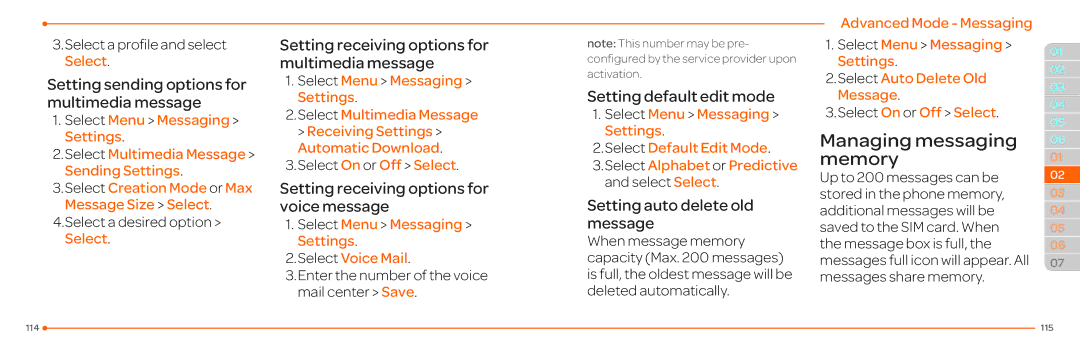3.Select a profile and select Select.
Setting sending options for multimedia message
1.Select Menu > Messaging > Settings.
2.Select Multimedia Message > Sending Settings.
3.Select Creation Mode or Max Message Size > Select.
4.Select a desired option > Select.
Setting receiving options for multimedia message
1.Select Menu > Messaging > Settings.
2.Select Multimedia Message > Receiving Settings > Automatic Download.
3.Select On or Off > Select.
Setting receiving options for voice message
1.Select Menu > Messaging > Settings.
2.Select Voice Mail.
3.Enter the number of the voice mail center > Save.
note: This number may be pre- configured by the service provider upon activation.
Setting default edit mode
1.Select Menu > Messaging > Settings.
2.Select Default Edit Mode.
3.Select Alphabet or Predictive and select Select.
Setting auto delete old message
When message memory capacity (Max. 200 messages) is full, the oldest message will be deleted automatically.
Advanced Mode - Messaging
1.Select Menu > Messaging > Settings.
2.Select Auto Delete Old Message.
3.Select On or Off > Select.
Managing messaging memory
Up to 200 messages can be stored in the phone memory, additional messages will be saved to the SIM card. When the message box is full, the messages full icon will appear. All messages share memory.
01
02
03
04
05
06
01
02
03
04
05
06
07
114 |
| 115 |
|